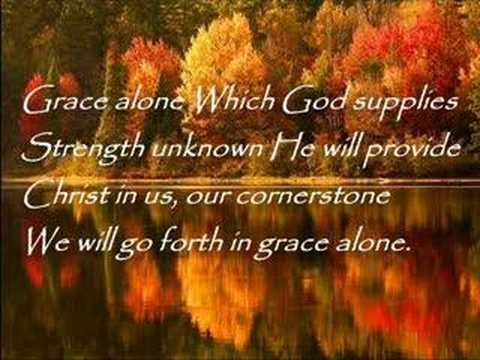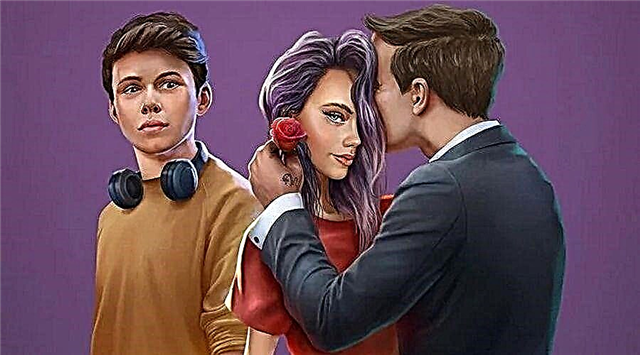คู่มือนี้จะแสดงวิธีการแก้ไขข้อผิดพลาดของระบบปฏิบัติการที่เข้ากันไม่ได้ของ Halo Infinite?
จะแก้ไขข้อผิดพลาดของระบบปฏิบัติการที่เข้ากันไม่ได้ของ Halo Infinite ได้อย่างไร
วิธีแก้ไข:
ทำดังต่อไปนี้:
ตรวจสอบระบบปฏิบัติการของคุณ
ข้อกำหนดขั้นต่ำของระบบสำหรับ Halo Infinite:
- ต้องใช้โปรเซสเซอร์และระบบปฏิบัติการ 64 บิต
- ระบบปฏิบัติการ: Windows 10 RS5 x64
- หน่วยประมวลผล: AMD Ryzen 5 1600 หรือ Intel i5-4440
- RAM: 8GB
- การ์ดแสดงผล: AMD RX 570 หรือ Nvidia GTX 1050 Ti
- DirectX: เวอร์ชัน 12
- พื้นที่ดิสก์: พื้นที่ว่าง 50 GB
ความต้องการของระบบที่แนะนำสำหรับ Halo Infinite:
- ระบบปฏิบัติการ: Windows 10 19H2 x64
- หน่วยประมวลผล: AMD Ryzen 7 3700X หรือ Intel i7-9700k
- RAM: 16 GB
- การ์ดแสดงผล: Radeon RX 5700 XT หรือ Nvidia RTX 2070
- DirectX: เวอร์ชัน 12
- พื้นที่ดิสก์: พื้นที่ว่าง 50 GB
อย่างที่คุณเห็น มีข้อกำหนดของระบบปฏิบัติการที่เฉพาะเจาะจงมากที่กล่าวถึง:
- ระบบปฏิบัติการ: Windows 10 RS5 x64 (ขั้นต่ำ)
- ระบบปฏิบัติการ: Windows 10 19H2 x64 (แนะนำ)
อย่าลืมอัปเดตระบบปฏิบัติการของคุณเป็นเวอร์ชันนี้หรือสูงกว่า
รีบูตเครื่องคอมพิวเตอร์ของคุณ
นี่เป็นสูตรที่ได้รับการพิสูจน์แล้วว่าใช้งานได้เกือบตลอดเวลา เพียงปิดเครื่องคอมพิวเตอร์ของคุณ รอสักครู่ แล้วเปิดใหม่ เปิด Halo Infinite และตรวจสอบว่าข้อความแสดงข้อผิดพลาดปรากฏขึ้นหรือไม่
ตรวจสอบไฟล์เกม Steam
หากคุณกำลังเล่น Halo Infinite ให้ตรวจสอบความสมบูรณ์ของไฟล์เกม และตรวจสอบและแก้ไขปัญหาไฟล์ที่เสียหาย:
- เริ่ม Steam
- ค้นหาเกมในห้องสมุดของคุณ
- คลิกขวาที่เกมและเลือกคุณสมบัติ
- ค้นหาแท็บไฟล์ในเครื่อง
- คลิก "ตรวจสอบความสมบูรณ์ของไฟล์เกม"
- หลังจากเสร็จสิ้นกระบวนการ ให้เริ่มเกมใหม่
เรียกใช้เกมในฐานะผู้ดูแลระบบ
นี่เป็นอีกหนึ่งการแก้ไขทั่วไปที่อาจช่วยแก้ไขปัญหานี้ได้ เปิด Halo Infinite ในฐานะผู้ดูแลระบบโดยคลิกขวาที่ไอคอนเกมและตรวจสอบว่าปัญหายังคงมีอยู่หรือไม่
อัพเดทไดรเวอร์ของคุณ
หากต้องการดูว่าสิ่งนี้เป็นสาเหตุของปัญหาหรือไม่ ตรวจสอบให้แน่ใจว่าไดรเวอร์กราฟิกของคุณได้รับการอัปเดตเป็นเวอร์ชันล่าสุด
การลบและติดตั้งแพ็คเกจ Visual C ++ ใหม่
สิ่งสำคัญคือต้องมีแพ็คเกจ Visual C ++ เวอร์ชันล่าสุดซึ่งคุณสามารถดาวน์โหลดได้จากเว็บไซต์ Microsoft ที่นี่
ปิดใช้งานไฟร์วอลล์หรือโปรแกรมป้องกันไวรัสของคุณชั่วคราว
บางครั้งไฟร์วอลล์และ / หรือโปรแกรมป้องกันไวรัสจะบล็อกการเข้าถึงเกมของคุณ หากเกิดเหตุการณ์นี้ขึ้นขณะพยายามเล่น Halo Infinite คุณต้องปิดการใช้งานชั่วคราว คุณยังสามารถเพิ่มเกมลงในรายการที่อนุญาตพิเศษของซอฟต์แวร์ป้องกันไวรัสได้
ติดตั้งเกมใหม่
หากทุกอย่างล้มเหลว ให้ถอนการติดตั้งเกมแล้วติดตั้งใหม่ อาจมีข้อผิดพลาดกับไฟล์ระหว่างการติดตั้ง ดังนั้นคุณสามารถตรวจสอบได้ว่าปัญหายังคงมีอยู่ แม้ว่าคุณจะติดตั้งเกมใหม่